Een video in Vimeo bijsnijden: gemakkelijk uw videoclips bijsnijden
Vimeo is een van de krachtigste video-editors die u op uw apparaat kunt downloaden. Het heeft veel functies. Dit zijn aanpassingen, livestreaming, bewerkingstools, uitzendmateriaal en nog veel meer. Als je benieuwd bent of je een video op Vimeo kunt trimmen, is het antwoord ja. Op dit punt zullen we je leren hoe een video op Vimeo te knippen. Het enige dat u hoeft te doen, is op uw stoel blijven zitten en de post tot het einde lezen.
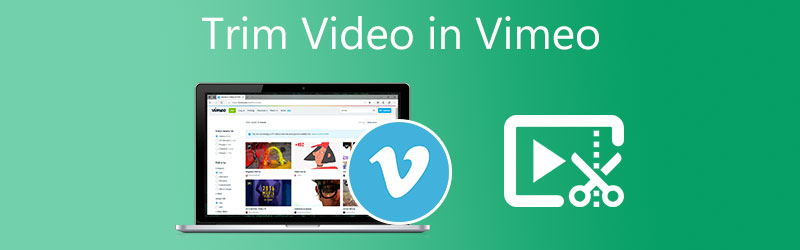
- Deel 1. Hoe video's in Vimeo te trimmen
- Deel 2. Beste alternatieven voor het inkorten van video voor Vimeo
- Deel 3. Veelgestelde vragen over het knippen van een video in Vimeo
Deel 1. Hoe video's in Vimeo te trimmen
Hier is een basispatroon voor het trimmen van een video op Vimeo.
Stap 1: Voordat u begint, moet u het Vimeo-programma op uw apparaat downloaden en installeren. Vervolgens kunt u de video nu op het canvas toevoegen zodra de tool in werking is.
Stap 2: Tik na het uploaden van de videoclip op het canvas op de miniatuur en zoek naar de Tijdlijn knop. Maar als je wilt, kun je ook op de . klikken Schaar pictogram aan de rechterkant van het canvas.
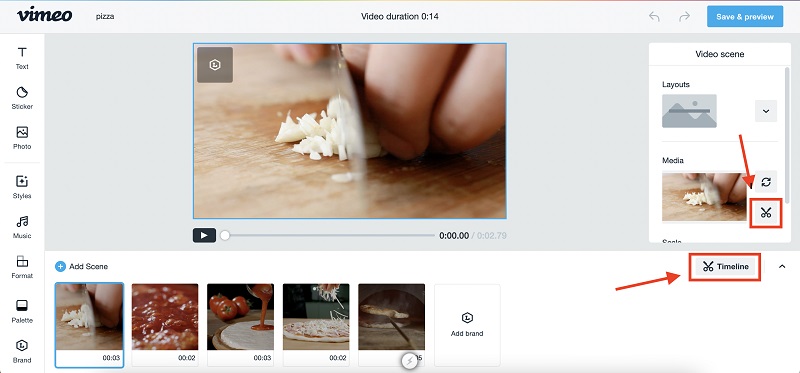
Stap 3: Als u op de klikt Schaar pictogram, de linker- en rechterschuifregelaar verschijnen. De vereiste die u dan moet doen, is de videoclip aan te passen totdat u de gewenste lengte hebt bereikt. Als je in orde bent, druk je op de Gedaan knop aan de zijkant van het scherm. Klik ten slotte op de Opslaan en bekijken knop op het bovenste gedeelte.
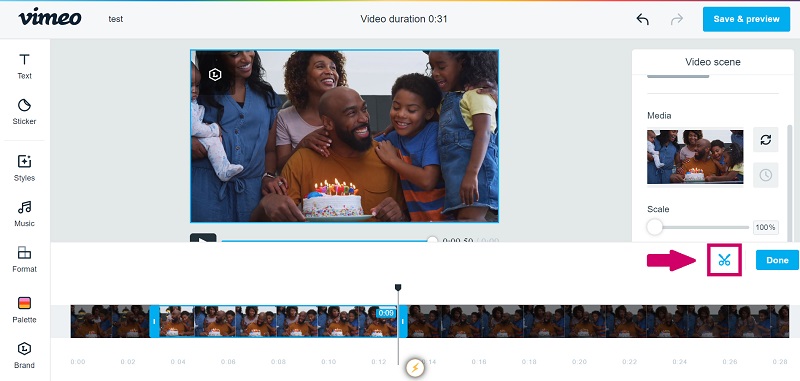
Deel 2. Beste alternatieven voor het inkorten van video voor Vimeo
Stel dat je problemen hebt met het installeren van de Vimeo-app vanwege de beperkingen op verschillende apparaten. In dat geval reserveren we de beste alternatieven die je kunt gebruiken om je videoclips in te korten.
1. Vidmore Video Converter
In vergelijking met Vimeo, Vidmore Video Converter is de meest geschikte optie. Het transformeert videobestanden tussen verschillende formaten. Bovendien is het compatibel met zowel Mac- als Windows-computers en mobiele apparaten. De meeste gebruikers profiteren ervan omdat er geen beperkingen zijn, ongeacht het apparaat dat wordt gebruikt om toegang te krijgen. Een ander voordeel is dat het gebruiksvriendelijk is gemaakt, vooral voor degenen die nieuw zijn in videobewerking en niet veel ervaring hebben. De bewerkingsfuncties op Vidmore Video Converter zijn eenvoudig te gebruiken. De meeste klanten vinden het leuk om hun afbeeldingen, audiobestanden en videobestanden aan te passen met behulp van de software.
Een ander voordeel is dat het compatibel is met meer dan 200 verschillende bestandsformaten. U zult geen problemen ondervinden met welk videotype u ook kiest. Last but not least, Vidmore is zeer attent op de beschikbare tijd van zijn klanten omdat het in een snel tempo converteert. Hier leest u hoe u kunt profiteren van de Vimeo-vervanger.
Stap 1: Download de Vimeo-alternatieven
Om het Vimeo-alternatief te gebruiken, moet u eerst het opstartprogramma Vidmore Video Converter downloaden en installeren. Selecteer de juiste Downloaden knop voor uw apparaat in het menu. Installeer daarna het opstartprogramma van de tool en wacht tot het begint te werken.
Stap 2: Voeg de video in die u wilt bijsnijden
Zodra het Vimeo-alternatief begint te lopen, uploadt u de videoclips die u wilt inkorten door de aan te vinken Bestanden toevoegen pictogram in de linkerbovenhoek van het dashboard. U kunt ook op de . klikken Plus icoon dat je ziet bij de Tijdlijn centrum.
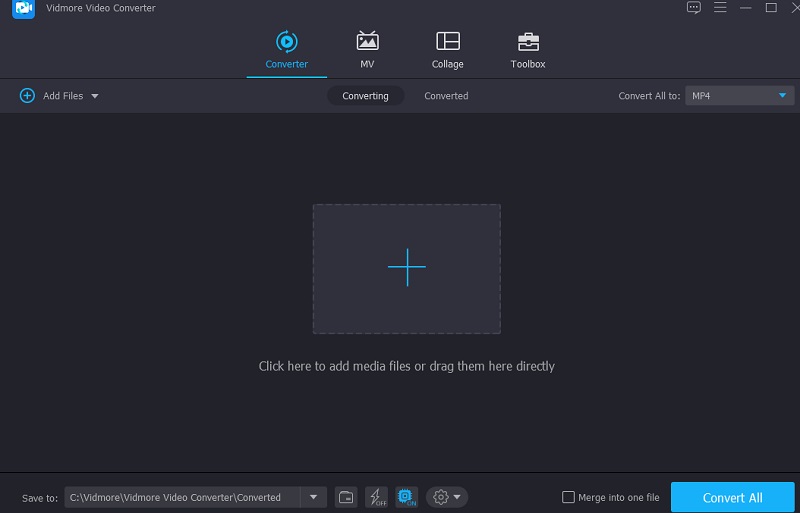
Stap 3: Begin met het bijsnijden van de video
Na het uploaden van de videoclips op de Tijdlijn, ga naar het snijgedeelte door op de te klikken Schaar pictogram op de videominiatuur. Door op dat pictogram te klikken, verschijnt een ander venster. Om uw videoclip bij te snijden, moet u de Begin en Einde keer dat u verkiest. Een andere manier om uw opgenomen video te knippen is via de Schuifregelaars. Verplaats de schuifregelaar die aan de video is bevestigd totdat u de gewenste lengte hebt bereikt. Als u klaar bent, drukt u op de Opslaan knop.
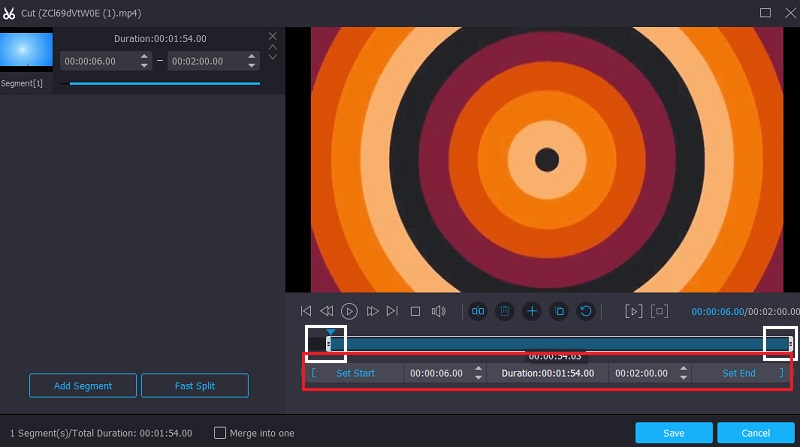
Stap 4: Pas de wijzigingen permanent toe
U kunt nu op de drukken Alles omzetten rechtsonder op de tijdlijn om de wijzigingen die u in uw videoclips heeft aangebracht toe te passen.
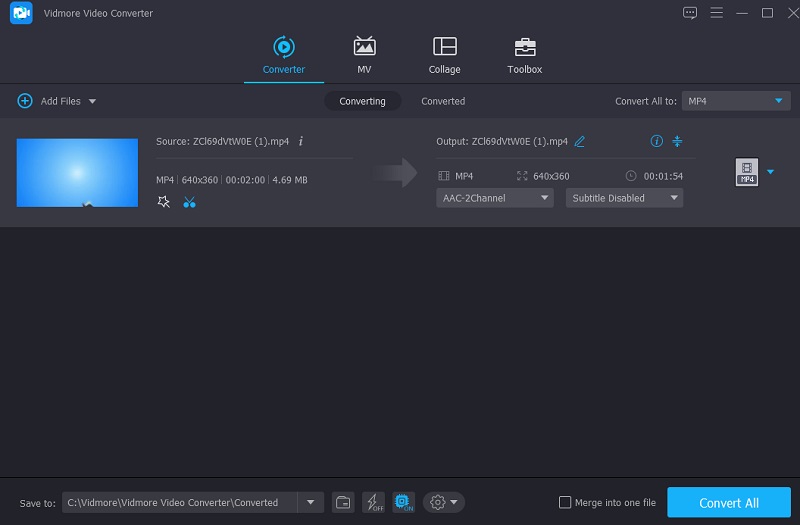
2. Kapwing
Kapwing is een fantastisch alternatief om te overwegen als je je video's online wilt inkorten. Met deze tool kun je eenvoudig een video opnemen, knippen, bewerken, publiceren en bijsnijden dankzij de eenvoudige bewerkingstools. De interface van de tool is niet alleen een consument, maar heeft ook positieve feedback gekregen van de gemeenschap. Maar stel dat u een pure beginner bent en niet weet hoe u door de bewerkingstools moet navigeren. In dat geval zult u de tijd nemen om te ontdekken hoe u enkele bewerkingsfuncties kunt gebruiken.
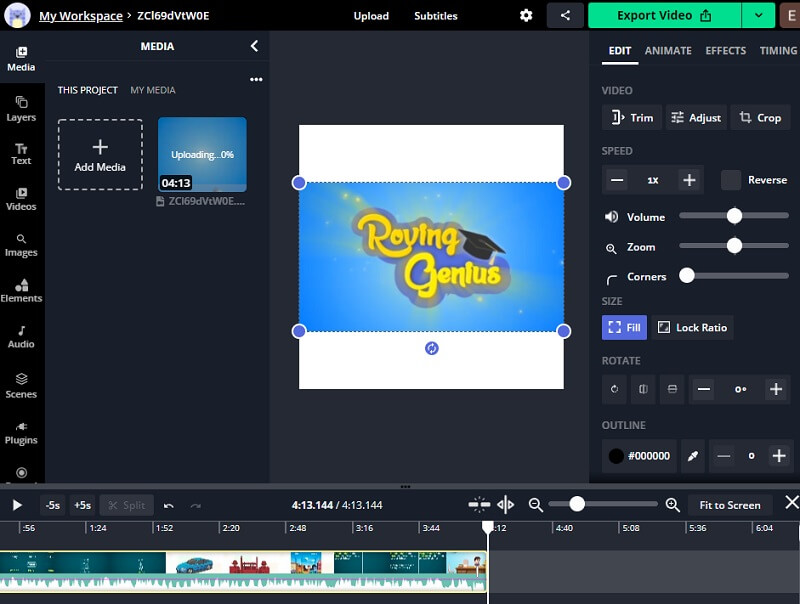
3. 123 Apps
Als u op zoek bent naar een snelle en eenvoudige oplossing om uw videoclips online bij te snijden, is 123 Apps ook fantastisch. Het is een webgebaseerde bewerkingstoepassing die compatibel is met een breed scala aan audio- en videobestandstypen. Als je een beginner bent in videobewerking, zou je deze praktische toepassing kunnen vinden vanwege de gebruiksvriendelijke interface. Deze tool is geschikt voor het bewerken van een kleine film, omdat deze niet wordt geëxporteerd als deze groter is dan 500 MB.
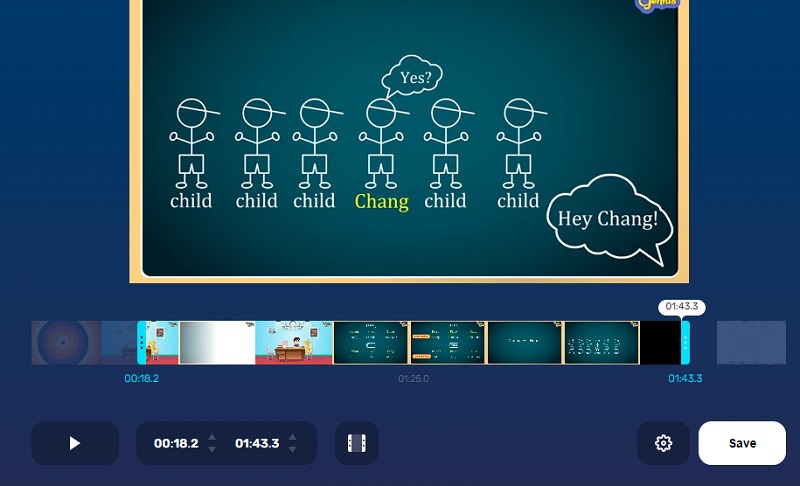
4. Video 2 Bewerken
Een andere manier om je video's bij te snijden zonder software te downloaden, is door de Video 2 Edit-website te gebruiken. Gebruikers die alleen hun videoclips snel willen bewerken, zullen dit product een geweldige match vinden. Dit programma is verheugd te kunnen melden dat het compatibel is met een breed scala aan audio- en videoformaten. De tijdlijn van deze webgebaseerde applicatie is behoorlijk gebruiksvriendelijk, omdat je het bewerkingsproces zonder problemen kunt begrijpen en doorlopen.
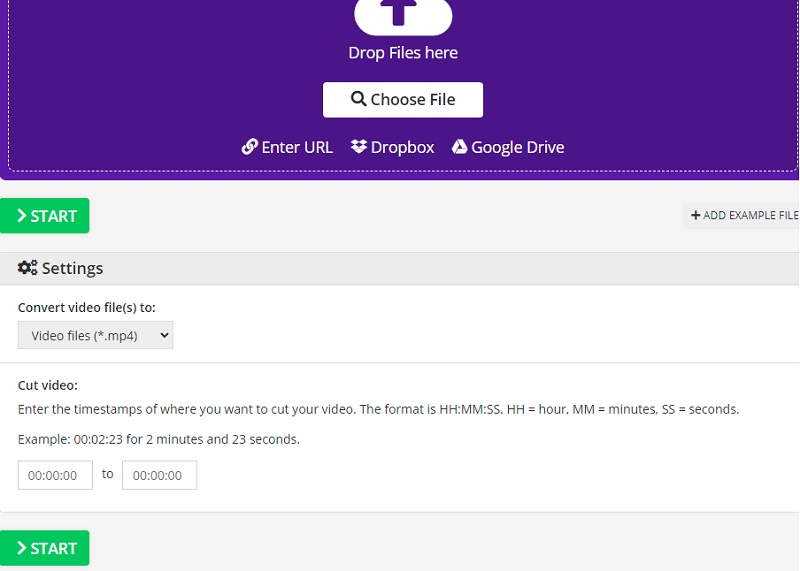
Beste offline en online audiosnijders voor mobiele apparaten en desktops
Drie eenvoudige manieren om video voor Vimeo online en op desktop te comprimeren
Deel 3. Veelgestelde vragen over het knippen van een video in Vimeo
Wat is het voordeel van Vimeo voor andere video-editors?
Het belangrijkste voordeel van Vimeo voor andere apps is dat het je kan helpen video's van hoge kwaliteit te maken. Hiermee kunt u ook pleiten voor effectieve artistieke inhoud. Afgezien daarvan is het net als andere sociale-mediasites waarmee u uw bewerkte videoclips op de feed kunt plaatsen.
Wat is het grootste nadeel van Vimeo?
Het beperkt je als het gaat om de bestandsgrootte. Een ander ding is dat je alleen functies kunt gebruiken waarvoor je hebt betaald.
Hoe gebruik je de Vimeo-app op Android?
Open de Vimeo-app en kies de video die je wilt bijsnijden. Verplaats de schuifregelaar vervolgens naar links of rechts om de tijdlijnvideo te knippen. Als je klaar bent met het snoeien van je opgenomen video, bekijk je het voorbeeld en als je eenmaal hebt besloten over de wijzigingen, kun je deze nu opslaan.
Gevolgtrekking
Zien! Je kan nu een video bijsnijden in Vimeo in een handomdraai. Om de opgenomen video gemakkelijk te knippen, moet u alle bovenstaande stappen volgen. Vanwege de beperkingen van Vimeo kunt u echter de beste alternatieve tool gebruiken om uw videoclips bij te snijden, de Vidmore Video Converter.


